CAD如何设置根据时间间隔自动保存?
返回CAD如何设置根据时间间隔自动保存?
在我们日常CAD绘制图像时,都会习惯进行保存当下的文件,当遇到意外情况时,绘制完成的图像也不会消失。那么我们可以设置自动保存来完成这一操作,能够确保文件的存储。CAD中的自动保存如何设置呢?下面我们一起来看看详细操作步骤吧:
1.首先打开我们的中望CAD软件
2.如图所示,选中菜单栏的【工具】——【选项】

3.在系统弹出选项对话框,如下图标注处点击打开和保存按钮
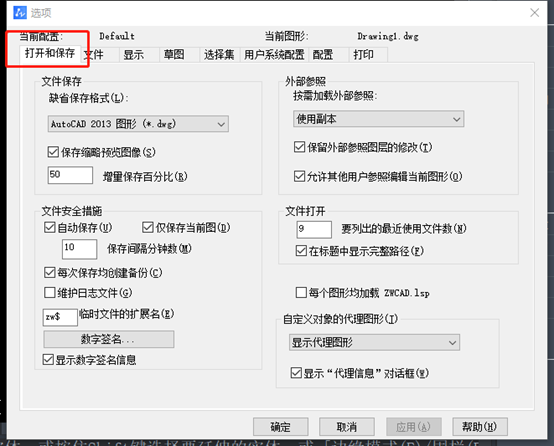
4.点击打开和保存按钮后,如图标注处找到【文件安全措】勾选【自动保存】
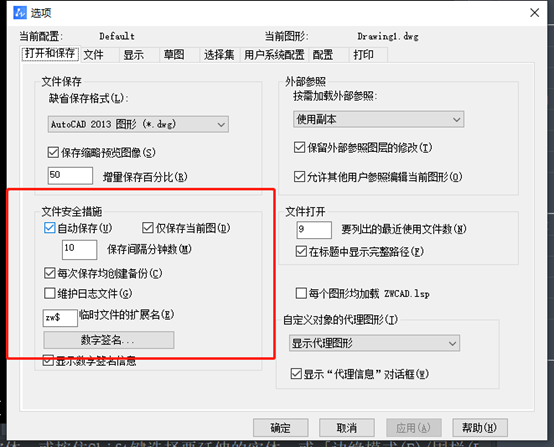
5.选中自动保存后,下方有一个【保存间隔分钟数】,可以根据自己的绘制需求进行设置,五分钟到十分钟都可以,这里我们设置的数值为10分钟
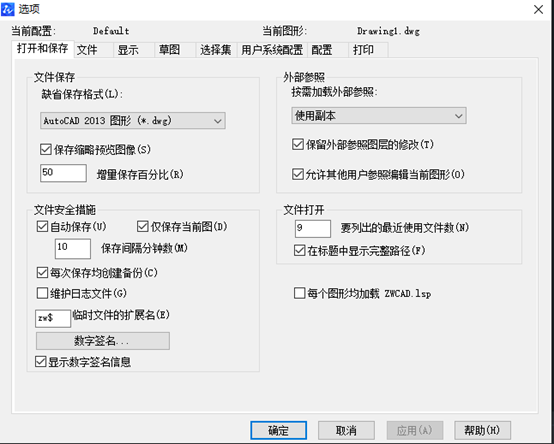
6.根据上述步骤完成设置后点击确认即可
推荐阅读:三维CAD
推荐阅读:CAD如何绘制吊钩平面图



























